

管理番号:YMHAP-4043
本機能の対応機種は、WLX402、WLX313(Rev.18.00.05以降)、WLX302(Rev.12.00.19以降)です。

無線LANコントローラーとして利用中の無線LANアクセスポイント「WLX302」を、「WLX402」または「WLX313」に交換する手順です。
WLX402とWLX313のWeb GUIでは、WLX302から取得した設定ファイルを復元できます。既存の設定を流用することで、無線LANコントローラーを簡単に交換できます。
本設定例では、無線LANアクセスポイントのIPアドレスは 192.168.100.240(初期状態) であることを前提としています。事前に、対象の無線LANアクセスポイントのIPアドレスをご確認ください。
※無線LANアクセスポイントには、電源アダプターが付属されていません。以下のいずれかをご用意ください。
本機能の対応機種のうち、設定例を掲載している機種は、以下のとおりです。
| 機種 | 掲載内容 | 備考 | |
|---|---|---|---|
| 交換前 無線LANアクセスポイント |
WLX302 | Web GUI設定例 | |
| 交換後 無線LANアクセスポイント |
WLX402、WLX313 | Web GUI設定例 |
1. 設定画面を開きます。
(1) WLX302と同じネットワークに接続されているパソコンでWebブラウザーを起動し、「ファイル」メニューから「開く」を選びます。
(2) インターネットアドレスに「http://192.168.100.240/」と半角英字で入力し、「OK」をクリックします。
(3) パスワード入力画面が現れたら、ユーザー名に「admin」と入力し、パスワードは空欄のまま「OK」をクリックします。
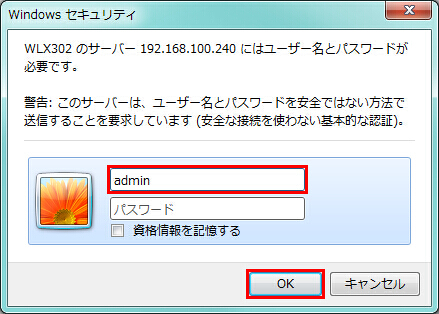
2. WLX302の設定画面のトップページが表示されます。「管理機能」をクリックします。

3.「設定(Config)」をクリックします。
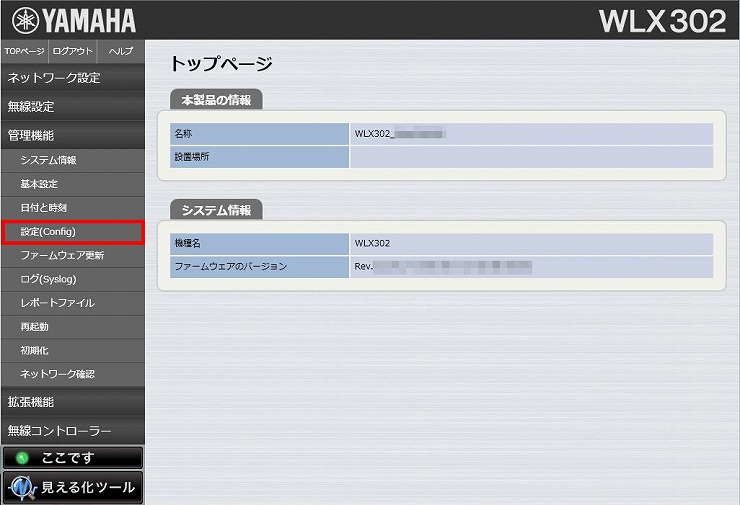
4.「設定の保存」の「実行」をクリックします。
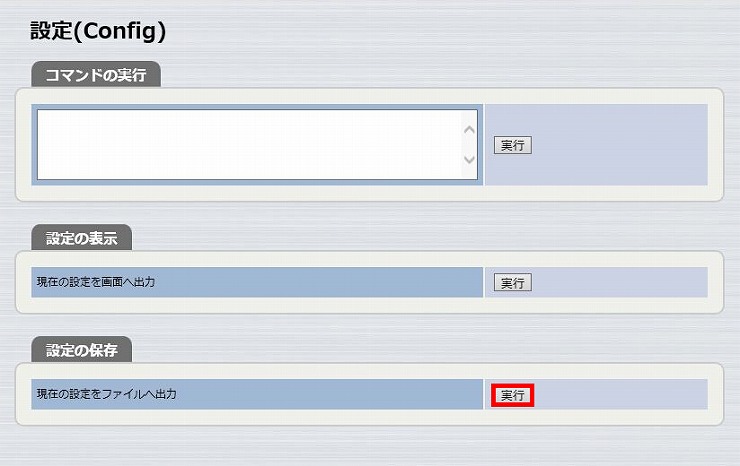
5.「保存」をクリックします。
6. WLX302の設定ファイルが保存されました。
1. WLX302のLANケーブルを外して、WLX402に接続します。
※IPアドレスの重複を防ぐため、WLX302とWLX402は同時に接続しないでください。
2. 設定画面を開きます。
(1) WLX402の電源が入っていることを確認します。
(2) WLX402と同じネットワークに接続されているパソコンでWebブラウザーを起動し、「ファイル」メニューから「開く」を選びます。
(3) インターネットアドレスに「http://192.168.100.240/」と半角英字で入力し、「OK」をクリックします。
(4) パスワード入力画面が現れたら、ユーザー名に「admin」と入力し、パスワードは空欄のまま「OK」をクリックします。
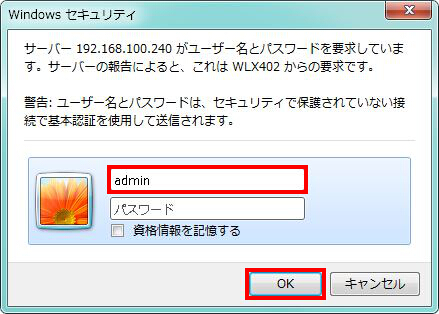
3.「管理機能」をクリックします。
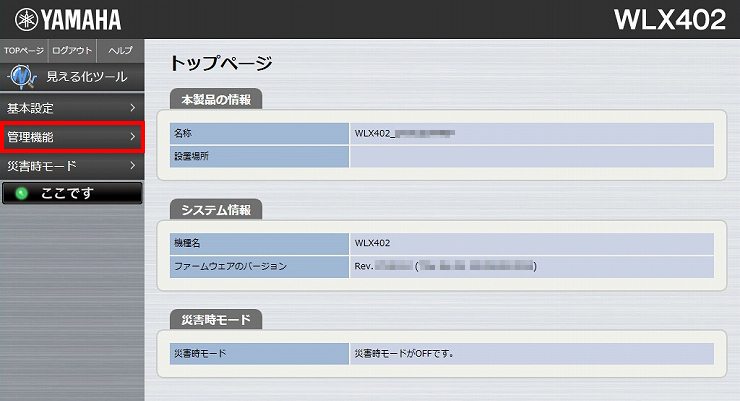
4.「設定(保存/復元)」をクリックします。
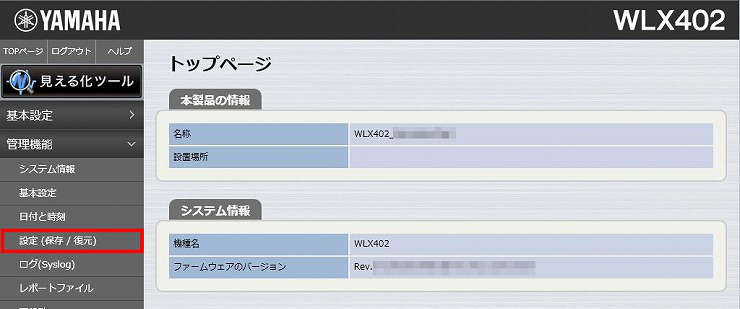
5.「設定のリストア」の「参照」をクリックして、保存してあるWLX302の設定ファイルを開きます。

6.「設定ファイルの対応機種」に「WLX302」を選択して、「実行」をクリックします。
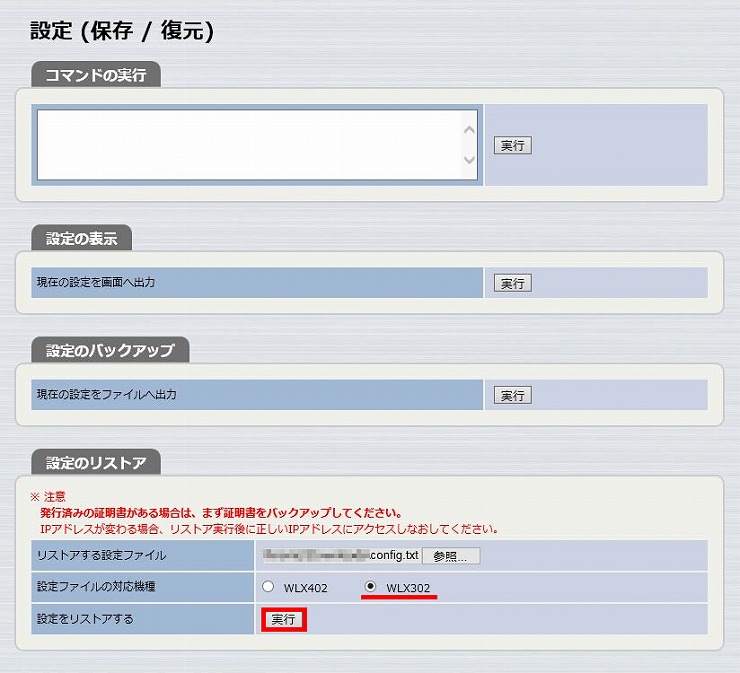
7.「OK」をクリックします。
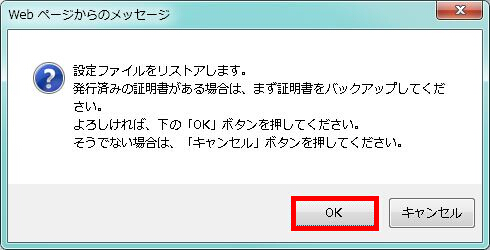
8. 設定ファイルの復元が完了しました。

9.「グループ設定」をクリックします。
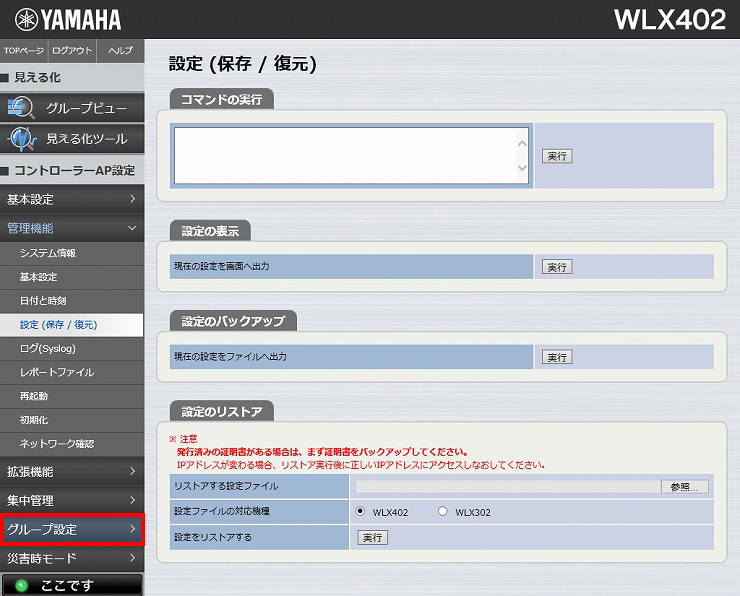
10.「設定送信」をクリックします。
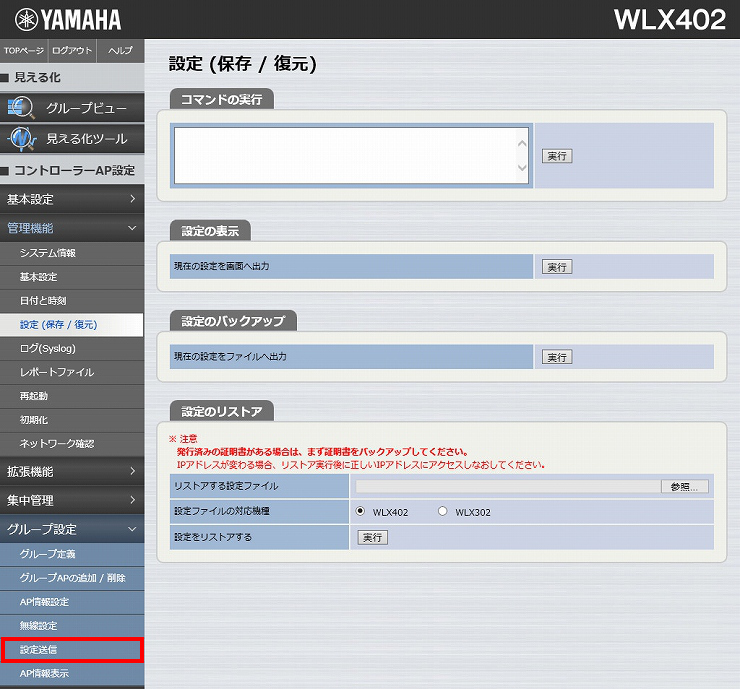
11. WLX402のController-APにチェックをつけて、「送信」をクリックします。
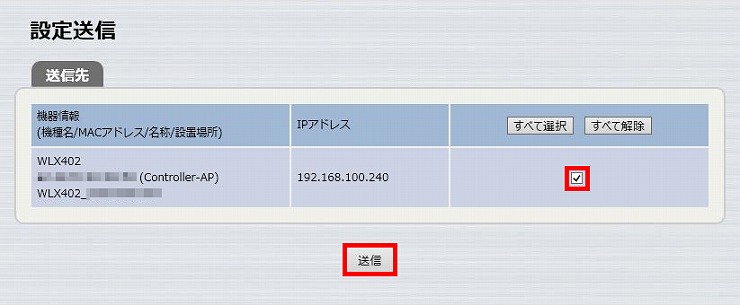
12.「送信」をクリックします。
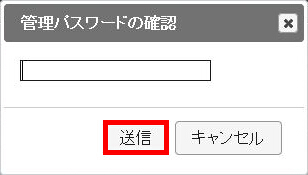
13. 送信が完了しました。以上で、無線LANコントローラーの交換は終了です。

※ネットワーク機器を安全にお使いいただくために、定期的な管理パスワードの変更を推奨します。
※一部のコマンドは、WLX302からWLX313にリストアできません。詳細は、設定の変換仕様 でご確認ください。
1. WLX302のLANケーブルを外して、WLX313に接続します。
※IPアドレスの重複を防ぐため、WLX302とWLX313は同時に接続しないでください。
2. 設定画面を開きます。
(1) WLX313の電源が入っていることを確認します。
(2) WLX313と同じネットワークに接続されているパソコンでWebブラウザーを起動し、「ファイル」メニューから「開く」を選びます。
(3) インターネットアドレスに「http://(本製品に設定した IP アドレス)/」と半角英字で入力し、「OK」をクリックします。
(4) パスワード入力画面が現れたら、ユーザー名に「admin」と入力し、パスワードは空欄のまま「OK」をクリックします。
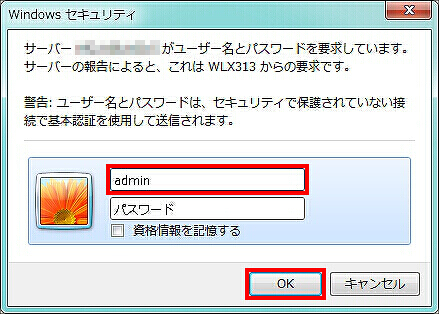
3.「保守」をクリックします。
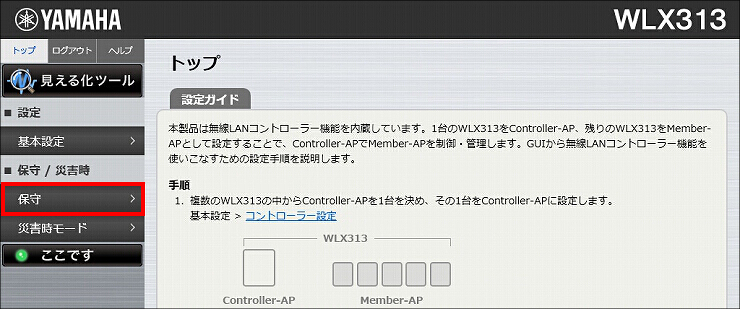
4.「設定(保存/復元)」をクリックします。
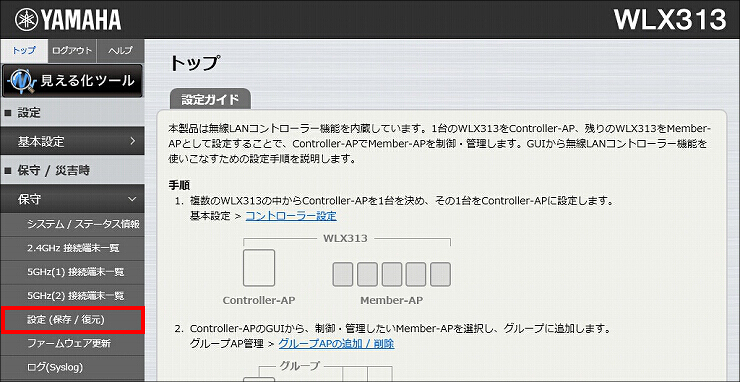
5.「設定のリストア」の「参照」をクリックして、保存してあるWLX302の設定ファイルを開きます。
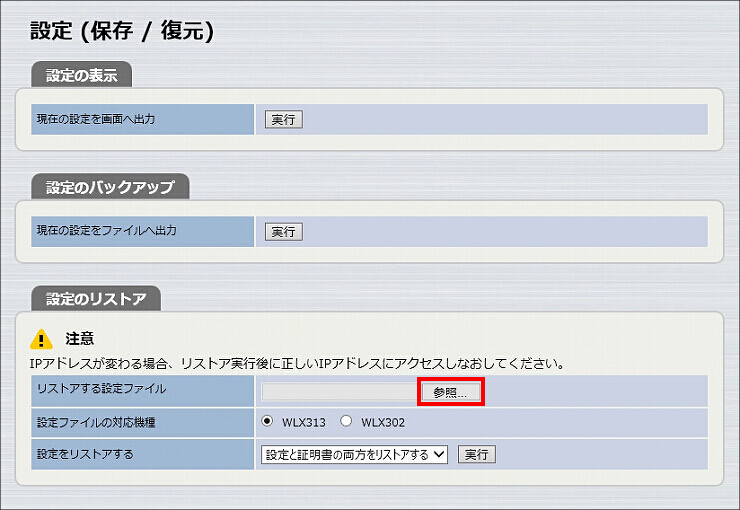
6. 必要事項を入力して、「変換後の設定を確認」をクリックします。
| 設定ファイルの対応機種 | WLX302 |
|---|---|
| 管理パスワードの設定 | 任意のパスワード |
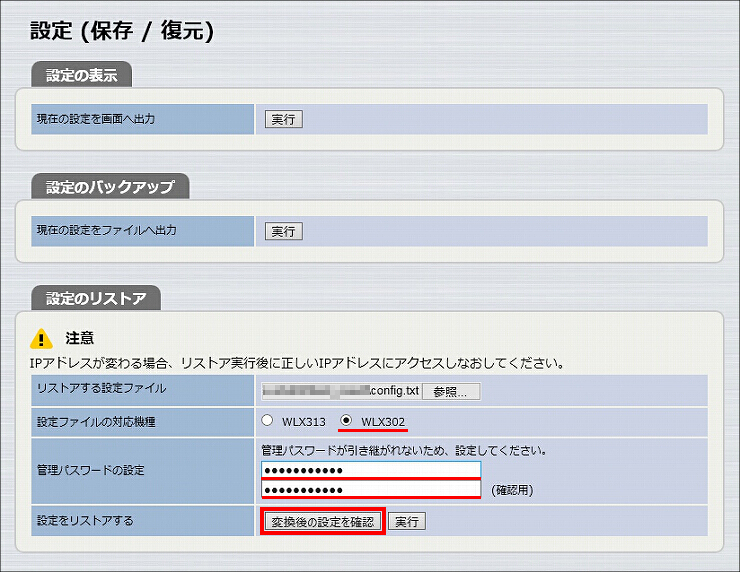
7. 変換内容を確認して、「閉じる」をクリックします。
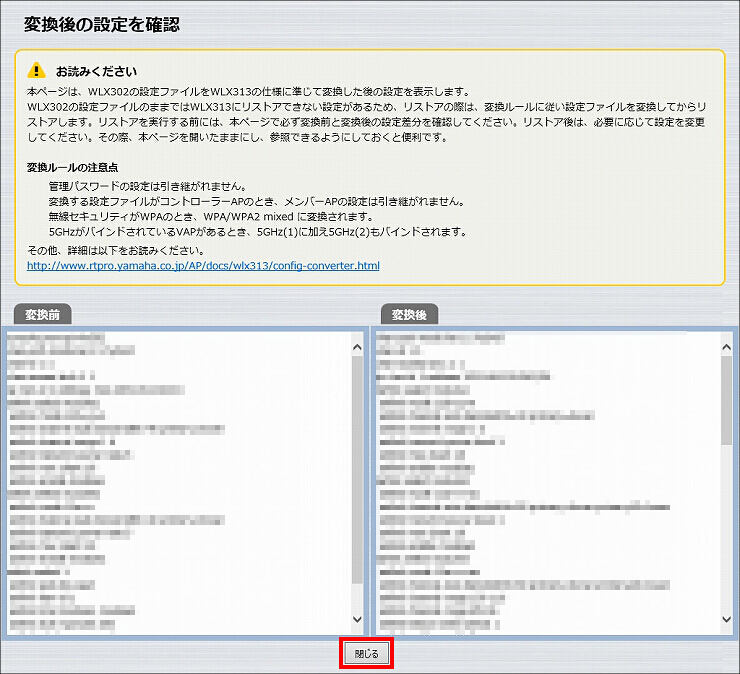
8.「実行」をクリックします。
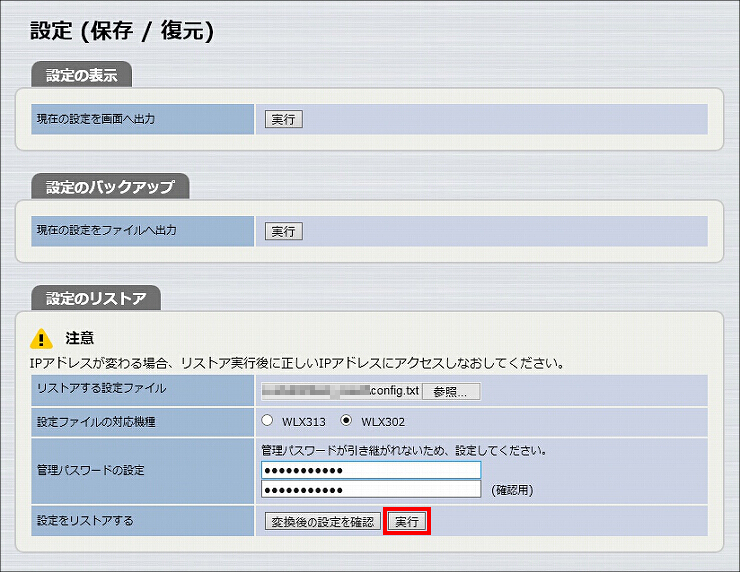
9.「OK」をクリックします。
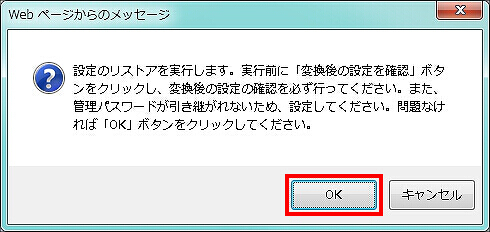
10. 設定ファイルの復元が完了しました。以上で、無線LANコントローラーの交換は終了です。

ご相談・お問い合わせ